Groupes d'appareils
Introduction
La fonction de groupe d’appareils est disponible dans Relution depuis la version 5.21.0. Elle permet d’attribuer automatiquement des appareils à des groupes en fonction de diverses propriétés de l’appareil. Les groupes de périphériques peuvent ensuite être utilisés pour assigner des politiques qui sont délivrées automatiquement.
Activation
Actuellement, la fonctionnalité des groupes d’appareils doit être activée manuellement. Cela peut être fait via Settings → Device Management → Migration of Device Groups. L’assignation de la politique associée aux groupes d’appareils ne peut pas être annulée.
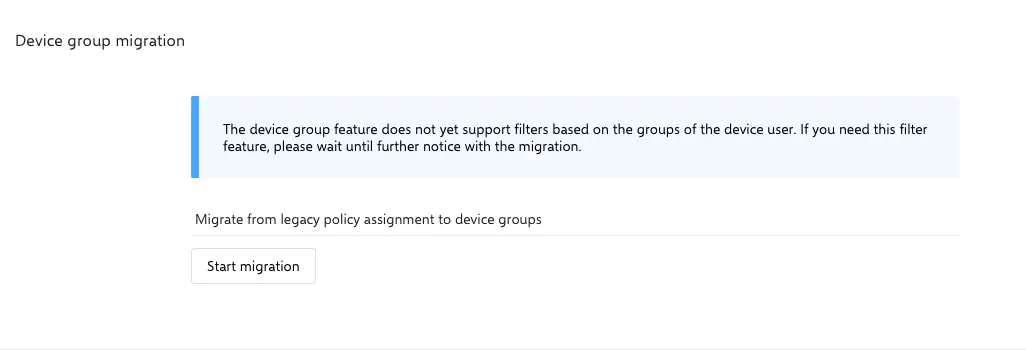
Après avoir cliqué sur Start Migration, un message concernant les changements à venir sera affiché.
Lisez-le attentivement et cliquez sur Suivant.
Dans le dialogue suivant, vous pouvez enfin exécuter la migration.
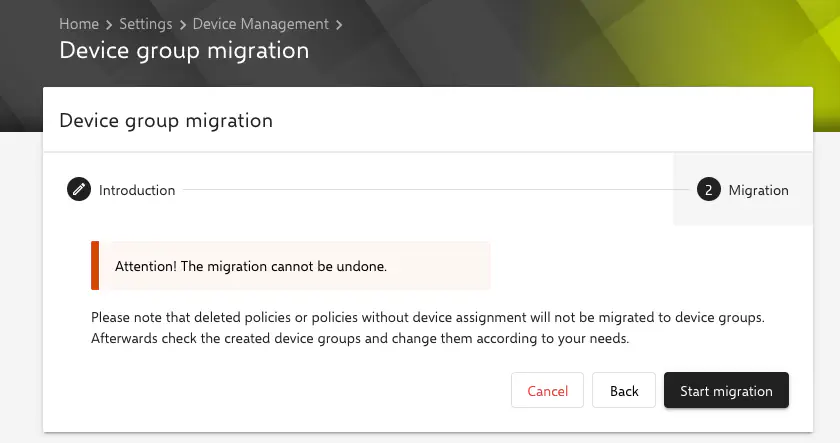
Groupes d’appareils
Une fois que la migration a été exécutée avec succès, vous serez automatiquement redirigé vers le nouvel élément de menu Appareils → Groupes d'appareils.
Ici, vous trouverez une vue d’ensemble des groupes créés automatiquement et vous pourrez créer de nouveaux groupes.
Un groupe d’appareils est un lien entre les appareils et les politiques. Ce lien peut être créé manuellement ou automatiquement sur la base de certaines propriétés de l’appareil.
Si la fonction Groupes d’appareils est activée, un lien entre les appareils et les politiques ne peut être créé que par le biais de cette fonction. Il n’est plus possible d’établir un lien direct.
Création de nouveaux groupes d’appareils
Pour créer un nouveau groupe d’appareils, cliquez sur “Ajouter”. Attribuez un nom et (optionnellement) une description au groupe.
Vous pouvez également choisir le Type de groupe. Les options Statique et Dynamique sont disponibles ici.
Groupes statiques
Les groupes statiques permettent d’établir un lien manuel entre les appareils et les politiques.
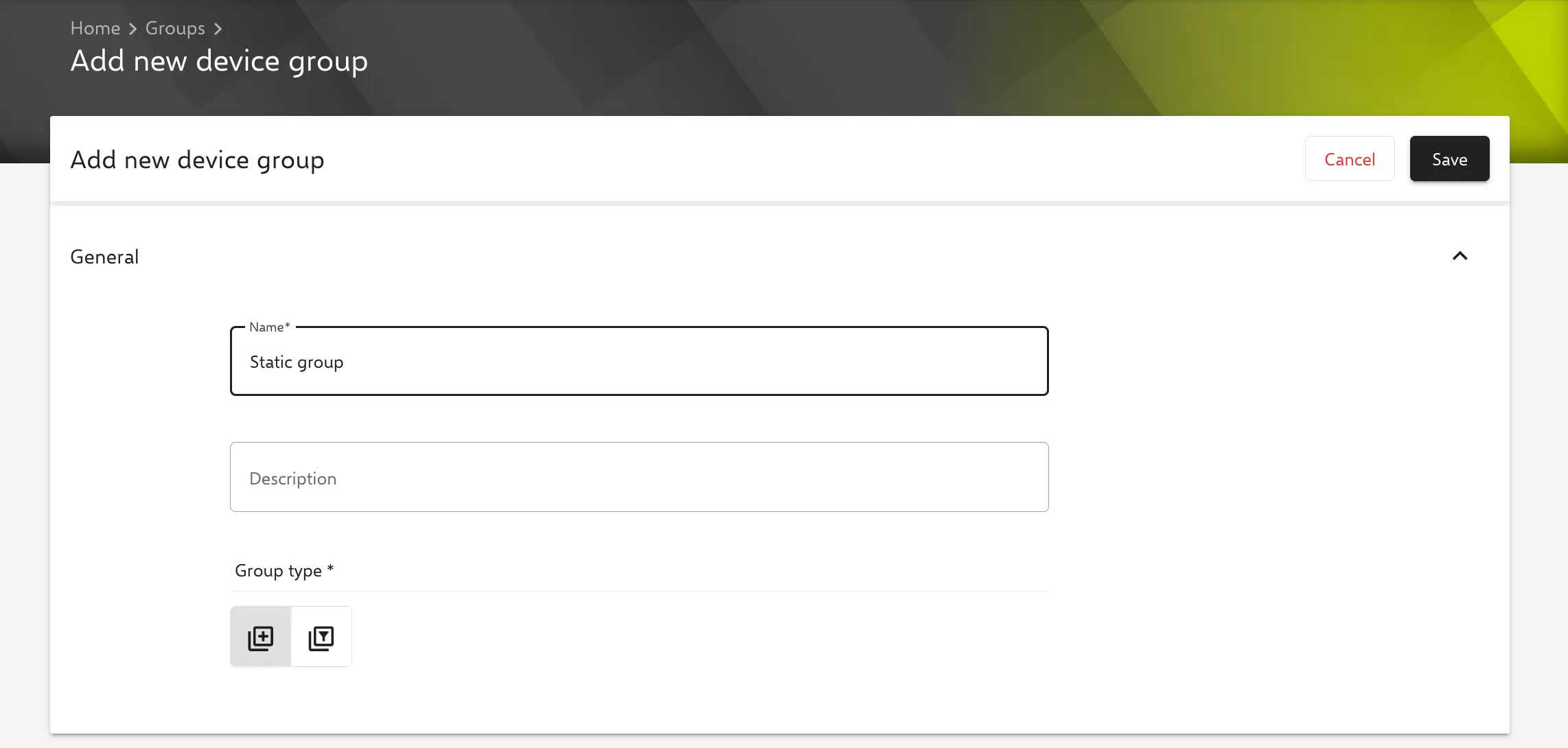
Une fois le groupe créé, les appareils et les politiques peuvent être ajoutés. Seules les politiques qui ont été publiées précédemment peuvent être liées.
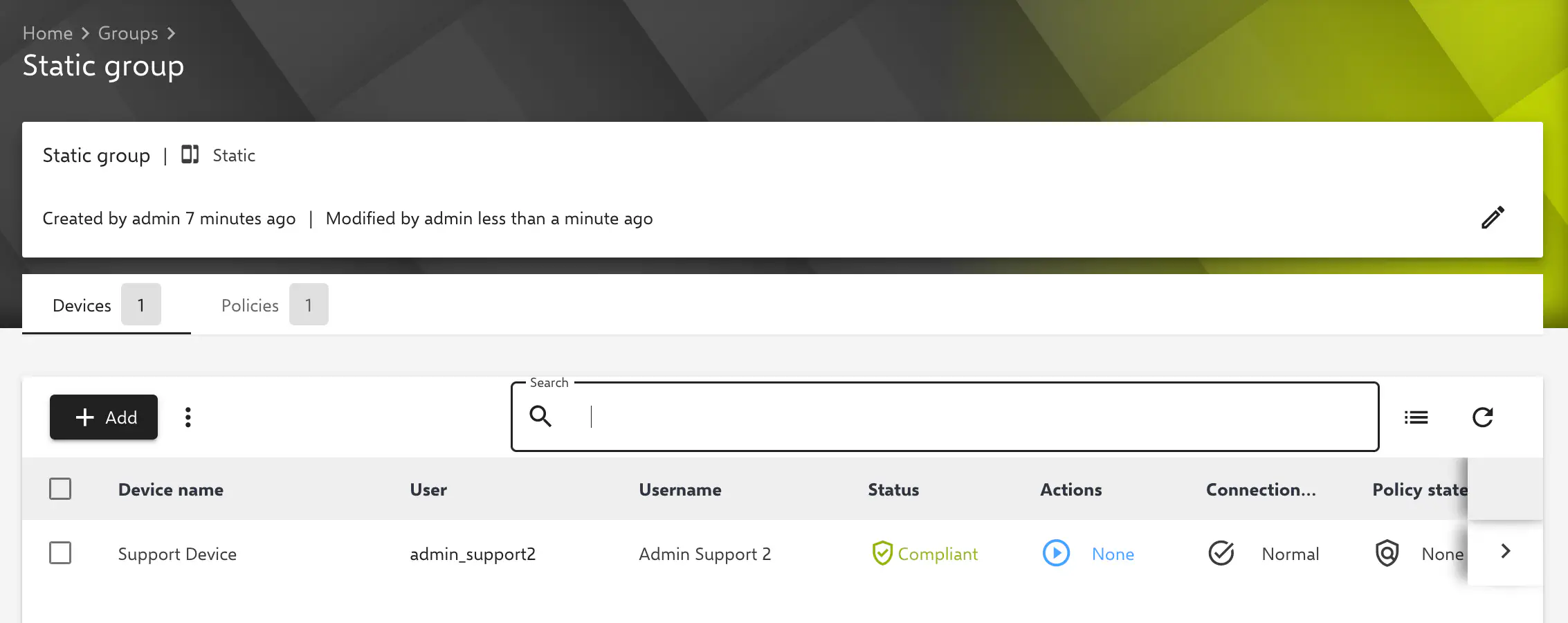
Groupes dynamiques
Dans les groupes dynamiques, des filtres doivent être définis en fonction des appareils qui sont automatiquement affectés au groupe. Cela se fait en arrière-plan et en temps réel. Il n’y a pas d’influence manuelle directe sur le contenu de ces groupes.
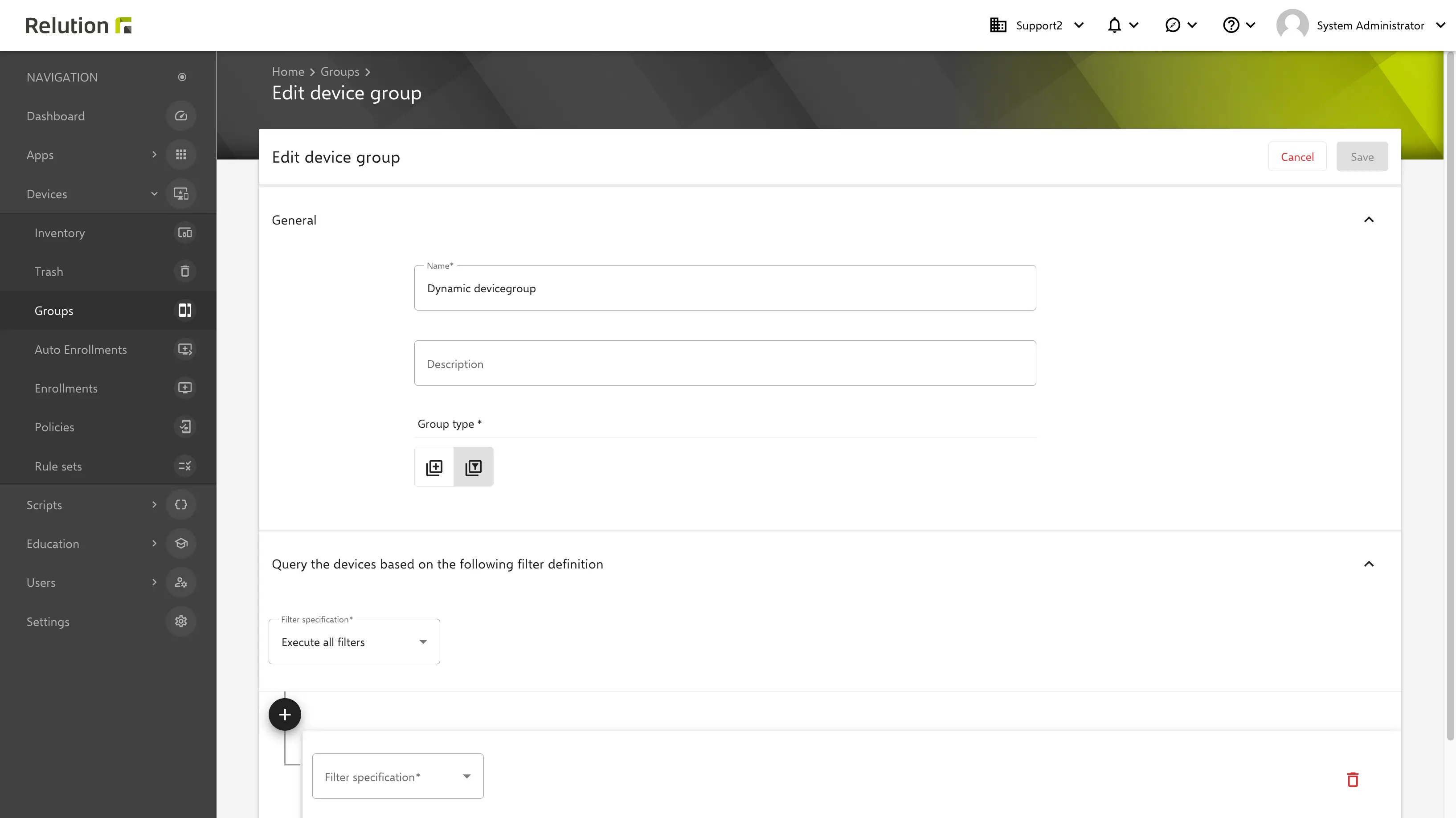
Il s’agit d’un outil complexe dont le fonctionnement nécessite de la concentration. Des actions imprudentes peuvent rapidement conduire à des résultats indésirables. Utilisez les groupes dynamiques avec prudence pour les politiques d’infrastructure. Veillez, par exemple, à ce qu’aucune politique WiFi ne soit révoquée lorsque l’état de l’appareil change.
Les spécifications de filtre AND et OR sont disponibles pour configurer les filtres.
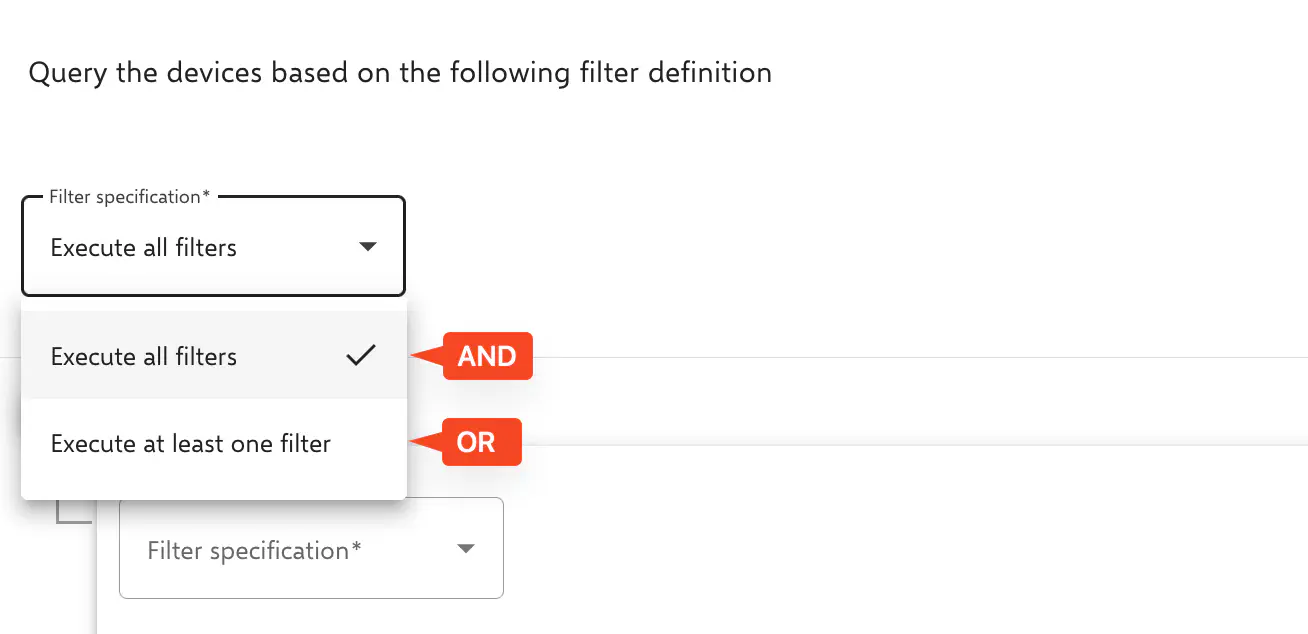
Dans l’exemple, un filtre a été défini à partir de plusieurs propriétés et spécifications de filtre.
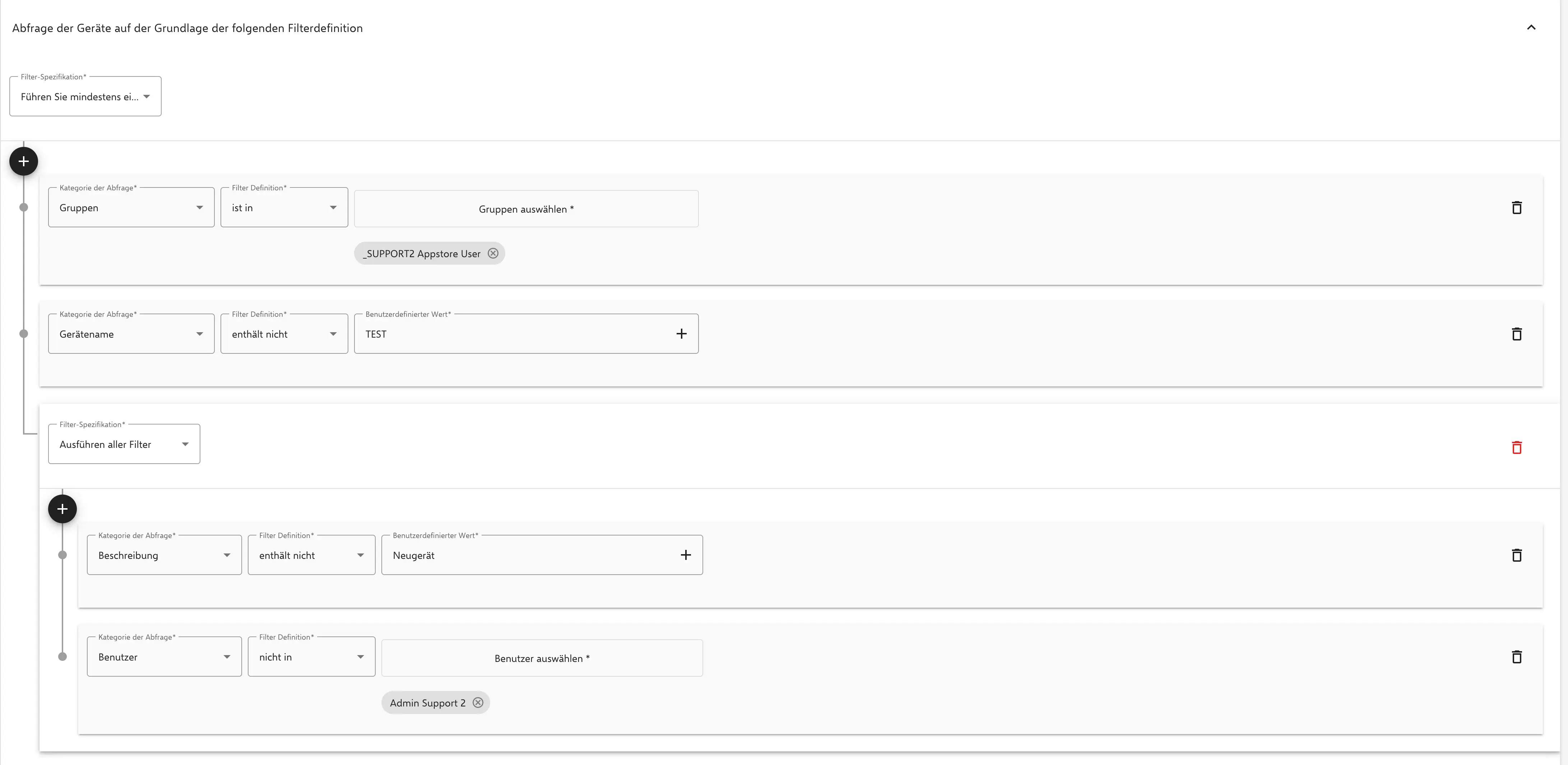
Le filtre intègre les dispositifs suivants:
- L’utilisateur lié doit être membre du groupe
Appstore User.
OU
- Le nom de l’appareil n’est pas
TEST.
OR
- La description ne contient pas
New Device.
ET
- L’utilisateur n’est pas
Admin Support 2.
Vous pourriez également décrire le filtre comme suit :
Groupes = _SUPPORT2 Utilisateur Appstore OU Nom de l'appareil NOT TEST.
OU (la description n'inclut pas un nouvel appareil ET l'utilisateur n'est pas Admin Support 2)
Les spécifications du filtre se comportent comme des fonctions logiques ordinaires.
Par exemple, afin de prévenir les accidents, vous pouvez également ajouter le numéro de série d’un appareil spécifique comme valeur de filtre fixe, afin d’appliquer la politique uniquement à cet appareil et de vérifier si le résultat est conforme aux attentes.
Dupliquer les groupes d’appareils
À partir de Relution 5.33, les groupes d’appareils peuvent être dupliqués pour permettre une gestion plus rapide et plus pratique.
Pour ce faire, un ou plusieurs groupes d’appareils souhaités peuvent être sélectionnés sous Navigation → Appareils → Groupes d'appareils et dupliqués via le menu à 3 points. Une question suivra pour savoir ce qui doit être dupliqué à partir du groupe d’appareils d’origine.
Les options suivantes sont disponibles :
- Y compris les actions du groupe d’appareils
- Y compris les appareils
- Y compris les politiques
Groupes de périphériques dynamiques avec filtre de groupe à partir de Relution 5.33
À partir de la version 5.33, Relution prend en charge l’utilisation de groupes de périphériques comme filtres dans les groupes dynamiques.
Cela permet d’utiliser des groupes existants, qu’ils soient statiques ou dynamiques, comme conditions dans de nouveaux groupes – aussi bien pour inclure que pour exclure spécifiquement des périphériques.
Pour utiliser ce type de filtre, sélectionnez Groupe de périphériques dans la catégorie de requête et ajoutez au moins un groupe de périphériques existant comme condition.
Avantages du filtre de groupe
- Ciblage précis des groupes, par ex.
tous les iPads sauf les appareils de test - Moins d’effort de maintenance, car les politiques n’ont plus besoin d’être recréées manuellement
- Gestion plus claire des politiques, profils et actions
Avec ce nouveau type de filtre, vous pouvez inclure ou exclure explicitement un ou plusieurs autres groupes de périphériques dans un groupe dynamique.
Par exemple, un groupe de test peut être facilement exclu d’un groupe dynamique de production sans avoir à configurer des critères supplémentaires.
Attention :
- Travailler avec des groupes de périphériques dynamiques nécessite une planification rigoureuse :
- Évitez de créer des dépendances mutuelles entre les groupes
- Ne supprimez pas accidentellement les configurations de base critiques, telles que les
profils Wi-Fi- Testez toujours les modifications des politiques avec des périphériques pilotes en premier
- Des erreurs de configuration peuvent autrement entraîner une perte involontaire de périphériques dans les groupes ou même des boucles infinies.